YouTubeはスマートフォンで動画を視聴するのに便利ですが、アプリを閉じると再生が止まってしまうため、バックグラウンドで音楽や音声を聞きながら他の作業をするのが難しいことがあります。
しかし、実は簡単な方法でYouTube動画をバックグラウンドまたはピクチャインピクチャ再生することができるので、その方法を紹介します。
完全無料かつ純正アプリのみでOK
必要なアプリはGoogleアプリのみで、怪しいアプリの購入・インストールの必要もありません。
そして最新iOS18にも対応しています。
再生手順
YouTubeアプリで動画を再生
まず、YouTubeアプリを開いて、バックグラウンドで再生したい動画を再生します。
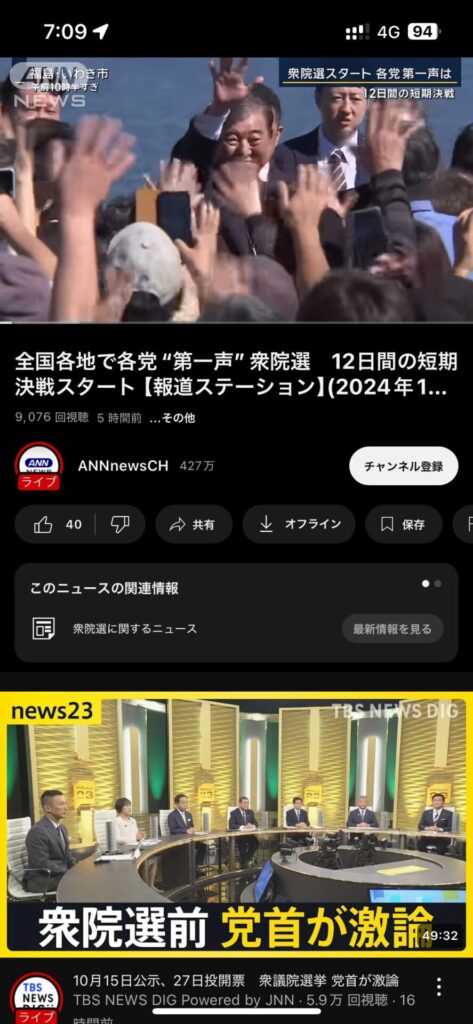
共有用URLを取得
動画の画面下部にある「共有」ボタンをタップし、「リンクをコピー」します。この操作で、YouTube動画の共有用URLがコピーされます。
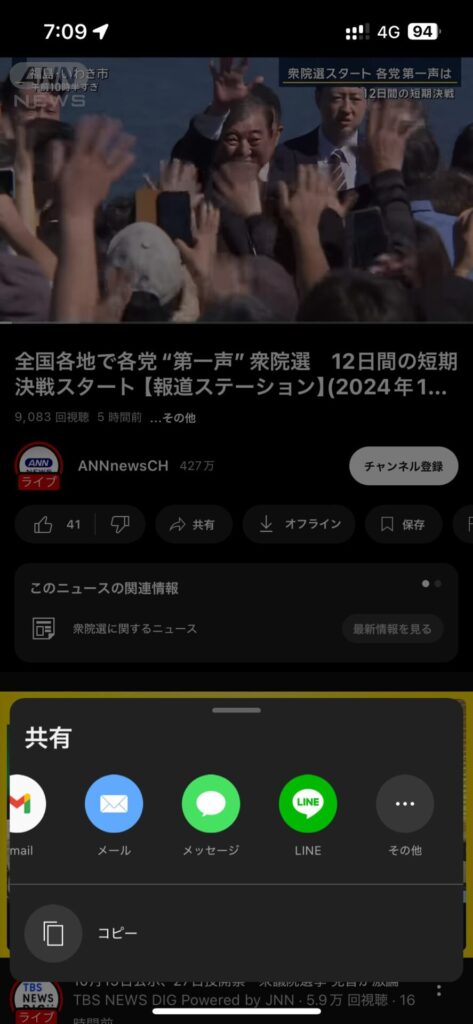
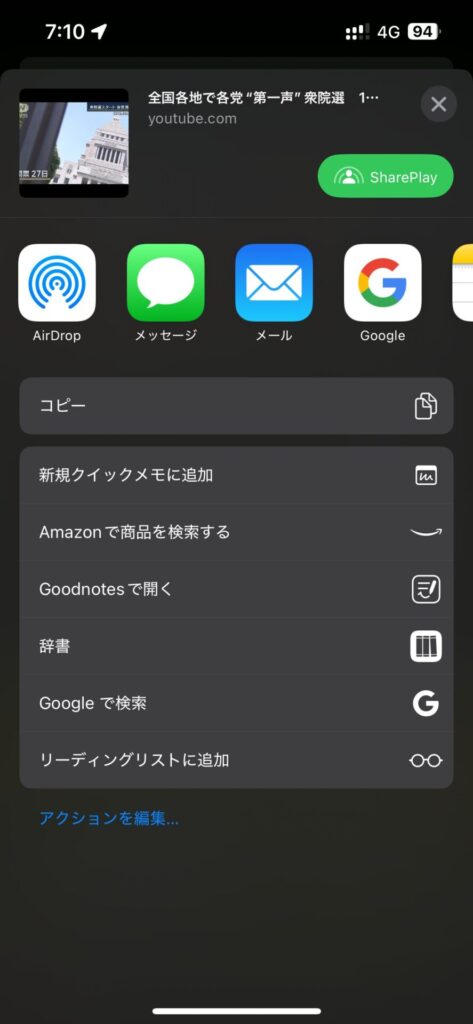
GoogleアプリでURLを開く
次に、Googleアプリ(検索バーがあるアプリ)を開きます。検索バーに先ほどコピーしたURLをペーストし、検索を実行します。

ブラウザで動画を再生
検索結果に表示されたYouTubeの動画リンクをタップし、Googleアプリ内のブラウザで動画を再生します。
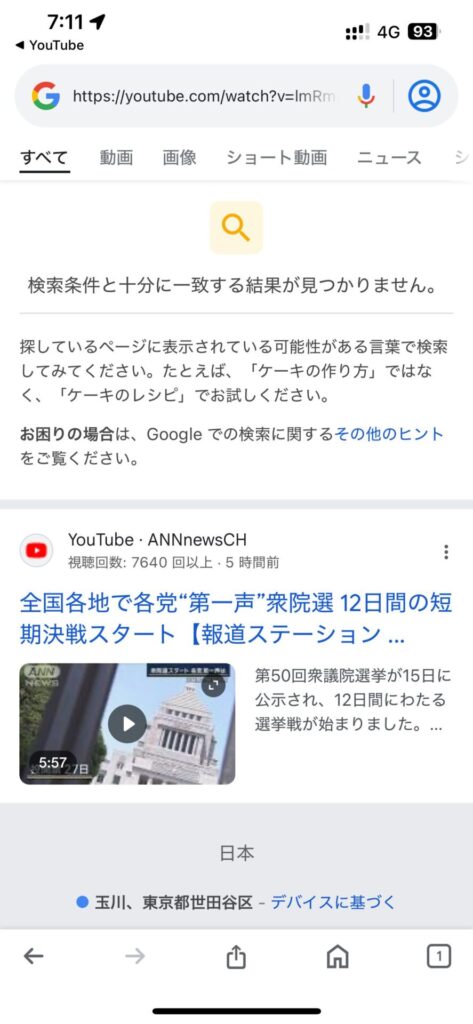
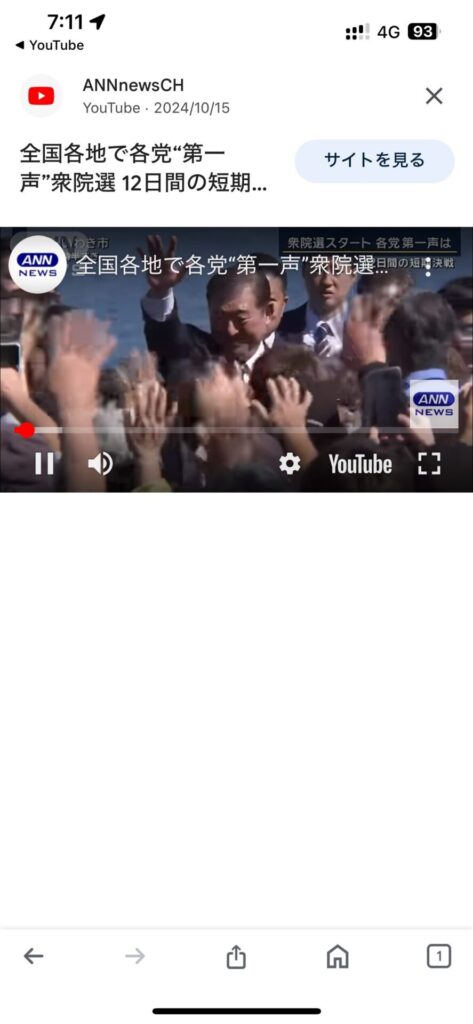
Screenshot
サムネイル右下の全画面表示マークを押して全画面再生します

バックグラウンドで再生を継続
動画が再生され始めたら、ホームボタンを押してGoogleアプリを閉じるか、ピクチャインピクチャマークを押します。
すると、動画はバックグラウンドで再生され続け、他のアプリを使っている間も音声が流れます。
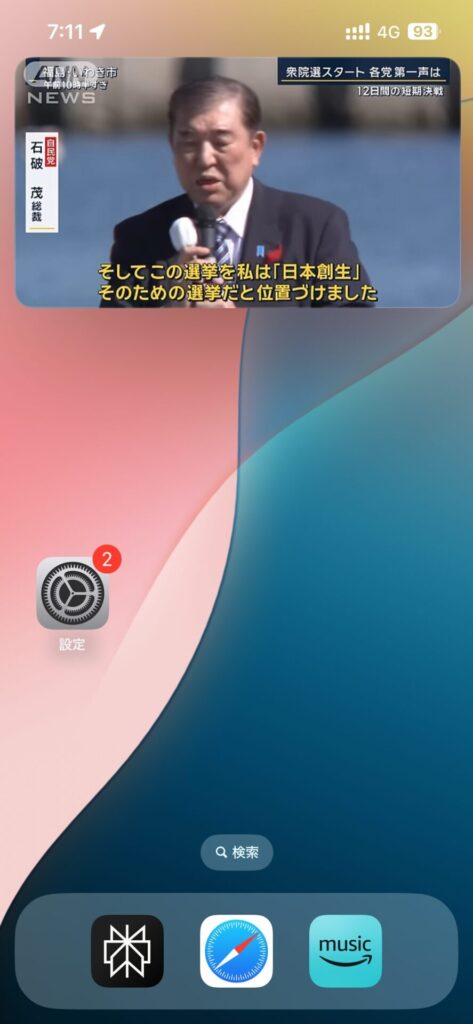
注意点
投稿されたばかりの動画やライブ動画については対応していないことがほとんどなので注意が必要ですが、投稿から3~5時間経過すると対応していることが多いです。
まとめ
YouTube Premiumに加入していなくても、この手順を使えば無料で手軽にYouTube動画をバックグラウンドまたはピクチャインピクチャで再生できます。
作業用BGMとして音楽を聴いたり、Podcastや勉強用の動画を流しながら効率よく作業したい方には特におすすめです。ぜひ一度試してみてください!
